macOS Catalina Vs macOS Mojave sau Mojave Vs Catalina: macOS Catalina Review
Publicat: 2022-02-13Doriți să aflați detaliile macOS Catalina, cea mai recentă versiune 10.15 pentru dispozitive desktop macOS? Și doriți să aflați detaliile de comparație ale acestuia cu versiunea anterioară macOS Mojave? Și vrei să știi cum să instalezi macOS Catalina fără probleme?
Apoi parcurgeți acest articol pentru a afla detaliile complete despre revizuirea macOS Catalina, macOS Catalina Vs macOS Mojave sau Mojave Vs Catalina, cum să instalați macOS Catalina fără probleme și soluții atunci când ați rămas blocat în timpul instalării macOS Catalina.
- S-ar putea să vă placă: Ce este nou în Mac OS Sierra? 9 Caracteristici noi ale macOS Sierra
- CleanMyMac X Review: Cel mai bun dispozitiv de curățare Mac
Cuprins
macOS Catalina vs macOS Mojave
Acum, să trecem prin următoarele pentru a cunoaște detaliile complete despre macOS Catalina. Și comparația sa cu versiunea anterioară macOS Mojave în ceea ce privește specificațiile tehnice, componentele eliminate și multe altele. De asemenea, puteți cunoaște noile sale funcții precum Sidecar, trei aplicații separate de iTunes (Apple Music, Apple Podcast și Apple TV), Find My și multe altele.
Specificatii tehnice
| Articol | macOS Catalina | macOS Mojave |
| Versiune | macOS 10.15. | macOS 10.14. |
| Data lansării | 7 octombrie 2019. | 24 septembrie 2018. |
| RAM necesară | 4GB. | 2 GB. |
| Stocare disponibilă | 12,5 GB. | 12,5 GB |
| OS X | 10.9 sau mai târziu. | 10.8 sau mai târziu. |
| Cerințe hardware pentru Mac | La fel ca macOS Mojave. | MacBook: începutul anului 2015 sau mai nou. MacBook Air: mijlocul anului 2012 sau mai nou. MacBook Pro: mijlocul anului 2012 sau mai nou. Mac mini: sfârșitul anului 2012 sau mai nou. iMac (la sfârșitul anului 2012 sau mai nou). iMac Pro: 2017. Mac Pro: sfârșitul anului 2013 sau mai nou. |
Componente eliminate
- Noua versiune, macOS Catalina acceptă exclusiv aplicații pe 64 de biți . Și aplicațiile pe 32 de biți nu mai rulează pe el. Așadar, Apple a eliminat toate aplicațiile numai pe 32 de biți din Mac APP Store.
Dar versiunea veche, macOS Mojave acceptă aplicații pe 32 de biți. - Tabloul de bord a fost complet eliminat din macOS Catalina.
- Anterior, puteți adăuga fundaluri în Photo Booth. Dar este eliminat în macOS Catalina.
iTunes
În macOS Catalina, iTunes este înlocuit cu trei aplicații noi separate și dedicate. Și anume, Apple Music, Apple Podcasturi și Apple TV. Dar să nu credeți că iTunes nu este eliminat. Puteți vizualiza și accesa biblioteca media iTunes în aceste trei aplicații separate.
Dar în macOS Mojave, iTunes este aplicația dedicată.
Găsește-l pe al meu
În macOS Catalina, noua aplicație Find My combină atât Find My Mac , cât și Find My Friends într-o singură aplicație.
Ipad ca al doilea display Mac și tabletă grafică
- catalizator :
- Cu Catalyst, dezvoltatorii pot crea aplicații care rulează atât pe macOS, cât și pe „iPadOS”. Deci, dezvoltatorii pot crea cu ușurință aplicații Mac din aplicațiile iPad existente. Și le puteți rula pe Mac. Și puteți folosi conținutul din ele sau puteți glisa și plasa conținut între ele.
- Sidecar:
- Este o caracteristică importantă a macOS Catalina.
- Oh, minunat! Cu aceasta, puteți folosi iPad-ul ca un al doilea afișaj.
- Puteți conecta iPad-ul la Mac folosind cablul sau fără fir.
- Oh! Cu Apple Pencil, puteți utiliza dispozitivul iPad ca tabletă grafică pentru software care rulează pe computer.
Recomandat: Cum să curățați hard diskul Mac folosind CleanMyMac
Control vocal
Wow! Oferă o funcție de control vocal . Pentru a vă putea rosti vocea pentru a naviga pe Mac.
Această funcție nu este disponibilă în macOS Mojave.
Timpul ecranului
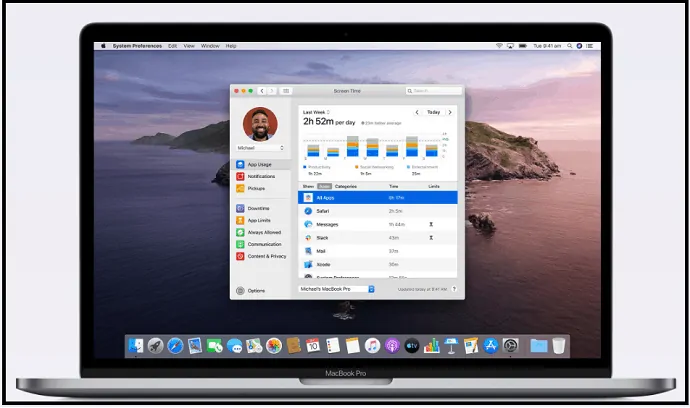
- Cu timpul de utilizare, puteți face următoarele:
- Puteți vedea cât timp ați petrecut pe Mac.
- Puteți seta limite de timp pentru utilizarea aplicațiilor și navigarea pe net.
- Puteți programa perioade de nefuncționare, astfel încât copilul să poată utiliza numai anumite aplicații pe care le-ați aprobat.
- Si mult mai mult.
Securitate
- Sunt oferite funcții de securitate îmbunătățite:
- pentru a vă proteja mai bine macOS împotriva falsificării.
- pentru a vă asigura că aplicațiile pe care le utilizați sunt sigure.
- pentru a vă proteja datele.
- pentru a găsi dispozitivul dvs. Mac dacă este furat sau pierdut.
Hover Text
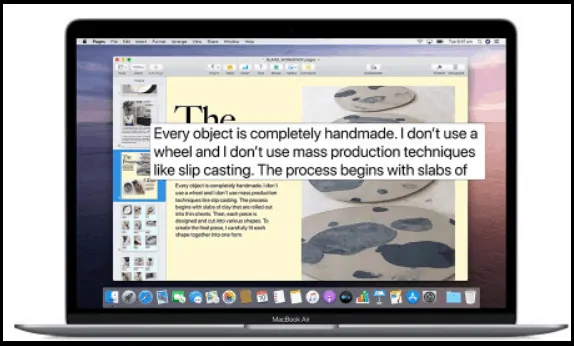
- Hover Text afișează zoom de înaltă rezoluție:
- Text.
- Câmpuri de text.
- Elemente de meniu.
- Butoane.
- Și mai mult într-o fereastră dedicată.
Apple Arcade
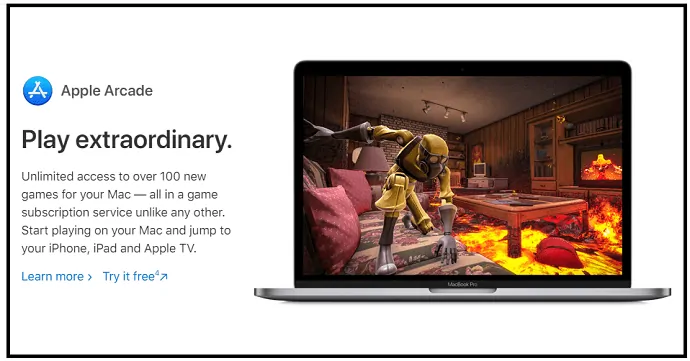
- Cu Apple Arcade, puteți începe să jucați jocuri pe Mac.
- Oferă un abonament de joc totul într-un singur.
- Cu acest abonament, puteți obține acces nelimitat la peste 100 de jocuri noi.
Aprobați cu Apple Watch
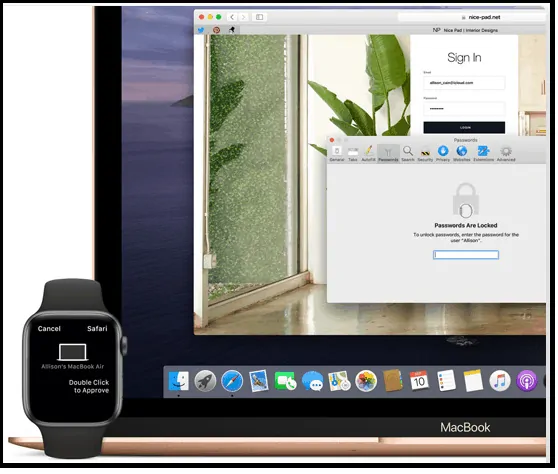
- Doar faceți dublu clic pe butonul lateral de pe Apple Watch. Și autentificați-vă pe Mac.
- Cu asta:
- Vă puteți autentifica pe Mac.
- Puteți vizualiza parolele.
- Puteți aproba instalările de aplicații.
Fonturi noi pentru limbile indiene
Oferă 34 de fonturi noi pentru limbi indiene precum hindi, gujarati, kannada și multe altele.

Noi voci indiene engleze Siri
Oh, minunat! Siri pe Mac recunoaște noile voci indiene în engleză.
Cum se face upgrade la macOS Catalina?
Pasul 1: Verificați compatibilitatea. Adică, sistemul dvs. trebuie să aibă 4 GB RAM, 12,5 GB spațiu liber pe disc și OS X este 10.9 sau mai recent.
Pasul 2: Faceți copii de rezervă pentru Mac.
Pasul 3: Conectați-vă Mac-ul la internet.
Pasul 4: Cu MacPaw Clean MyMac X , eliberați RAM pe Mac și eliberați discul de până la 30 GB.
Pasul 4: Accesați meniul Apple > Preferințe de sistem. Apoi, faceți clic pe Actualizare software.
Pasul 5: Apoi, faceți clic pe butonul Obțineți sau pe pictograma de descărcare iCloud .
Pasul 6: Apoi, software-ul macOS Catalina se descarcă. După ce este descărcat, se deschide programul de instalare.
Pasul 7: Apoi, faceți clic pe Continuare . Și doar urmați instrucțiunile.
Pasul 8: Apoi, permiteți finalizarea instalării.
Pasul 9: Apoi, Mac-ul dvs. s-ar putea reporni. Și afișează un ecran gol sau o bară de progres de mai multe ori, deoarece instalează atât macOS, cât și actualizările aferente pentru firmware-ul Mac.
Pasul 10: În continuare, procesul de instalare poate fi finalizat.
Asta e! Acum ați instalat macOS Catalina pe Mac.
Instalarea macOS Catalina este blocată? Iată soluția.
Să presupunem că ați despachetat programul de instalare. Și acum instalarea macOS s-a blocat la repornirea inițială. Apoi puteți vedea ecranul negru. Și acum, dacă reporniți greu, nu vă poate ajuta. Într-un astfel de caz, trebuie doar să urmați sfaturile de mai jos:
Sfat 1: Instalați Catalina în modul sigur
- Doar apăsați și mențineți apăsată tasta de pornire a Mac-ului.
- Apoi computerul se oprește.
- Apoi, porniți computerul. Și țineți apăsată tasta Shift în timp ce pornește.
- Apoi, puteți vedea sigla Apple, care este pe un fundal gri cu o bară de progres.
- Apoi, puteți intra într-un mod sigur.
- Acum, rulați din nou programul de instalare Catalina.
- Apoi se poate instala pe computer.
Sfat 2: Folosiți MacPaw Clean MyMac X
- Înainte de a instala macOS Catalina sau orice versiune nouă pe dispozitivul dvs., mulți experți Mac sugerează să faceți următoarele:
- Ar trebui să resetați sau să eliberați RAM și
- Trebuie să eliberați spațiu pe unitate de până la 30 GB. adică, aici macOS Catalina poate lua până la 30 GB pe disc.
- Deci, pentru a face toate aceste lucruri, trebuie doar să instalați MacPaw Clean MyMac X pe dispozitivul dvs. Mac. Apoi va îndeplini sarcinile de mai sus.
- Apoi puteți instala cu ușurință macOS Catalina.
- Acum, puteți simți cu siguranță că MacPaw Clean MyMac X a făcut ușor instalarea macOS Catalina fără probleme pe dispozitivul dvs. Mac.
Aici, trebuie să vă amintiți un lucru că MacPaw Clean MyMac X nu numai că vă ajută să instalați macOS Catalina pe dispozitivul dvs. Mac, dar vă protejează și Mac-ul după instalarea macOS Catalina împotriva amenințărilor. Adică, MacPaw Clean MyMac X îndeplinește următoarele funcții pe dispozitivul dvs. Mac:
- Îți curăță memoria RAM. Și puteți verifica utilizarea RAM. Și tu o reușești.
- Oferă protecție 24/7 în timp real dispozitivelor dvs. Mac împotriva programelor malware.
- detectează toate tipurile noi de amenințări.
- Îndepărtează toate durerile de cap legate de problemele de utilizare grea a memoriei.
- Și altele.
Și amintiți-vă încă un lucru că MacPaw Clean MyMac X este un instrument care este de fapt legalizat de Apple. Deci, puteți avea încredere în el, îl puteți instala, îl utilizați și vă bucurați de el. Și eliminați toate durerile de cap legate de problemele de utilizare grea a memoriei și problemele de malware.
Concluzie
Acum vă puteți da seama că cea mai recentă versiune 10.15, macOS Catalina, are caracteristici îmbunătățite și mai multe în comparație cu versiunea anterioară 10.14, macOS Mojave. Și are și caracteristici de securitate îmbunătățite. Printre multe, cele mai uimitoare caracteristici ale acestuia sunt:
- SideCar.
- Control vocal.
- Apple Music.
- Apple Podcast.
- Apple TV.
- Timpul ecranului.
- Hover Text.
- Apple Arcade.
- Apple Watch.
Și puteți, de asemenea, să fi văzut MacPaw CleanMyMac X , care a facilitat instalarea macOS Catalina pe dispozitivul dvs. Mac. Și nu uitați să vă protejați Mac-ul cu Intego Mac Internet Security ( link cu reducere de 50% ) împotriva celor mai noi viruși și programe malware.
- Citiți în continuare: Mac are antivirus încorporat? 6 cel mai bun antivirus recomandat pentru Mac
- 3 metode pentru a șterge memoria cache și cookie-urile Safari pentru a crește viteza de navigare
Confirm că acest articol macOS Catalina Vs macOS Mojave vă ajută să cunoașteți detaliile complete despre macOS Catalina. Și comparația sa cu macOS Mojave. Și poți ști și tu cum să instalezi macOS Catalina fără probleme folosind MacPaw Clean MyMac X. Dacă vă place, vă rugăm să îl distribuiți și să urmăriți whatvwant pe Facebook, Twitter și YouTube pentru mai multe sfaturi.
Întrebări frecvente macOS Catalina
Mac-ul meu poate rula Catalina?
Dacă Mac-ul tău are 4 GB RAM, 12,5 GB stocare și OS X 10.9 sau o versiune ulterioară, atunci Mac-ul tău poate rula Catalina.
Ce este nou în Mac OS Catalina?
Sidecar, iTunes este înlocuit cu Apple Music, Apple Podcast și Apple TV, Find My, Screen Time, Hover Text și multe altele.
Care este următorul macOS după Mojave?
Este macOS 10.15 Catalina.
Care este cel mai recent sistem de operare Mac?
Este macOS 10.15 Catalina.
Actualizarea Mac OS este gratuită?
Da.
